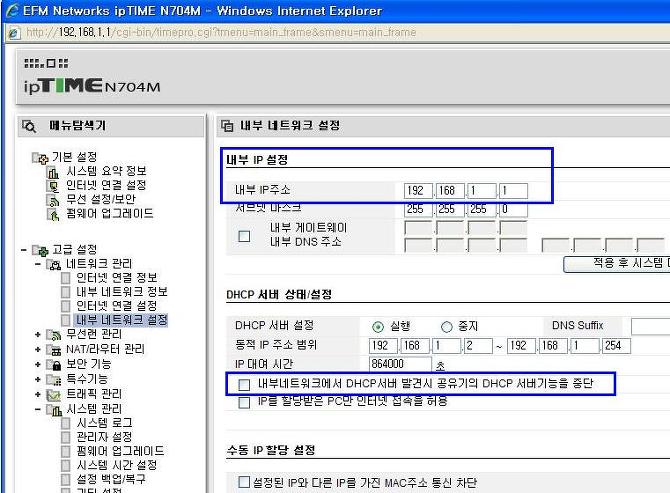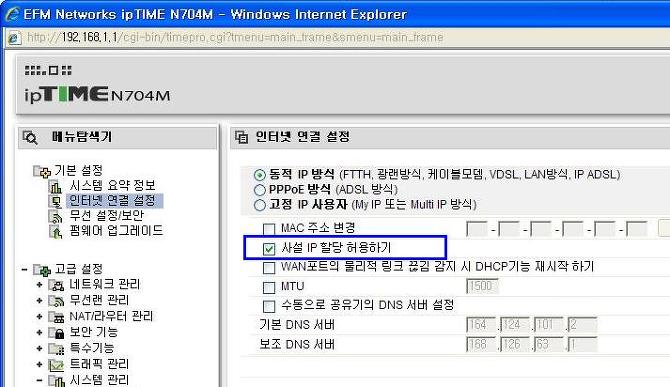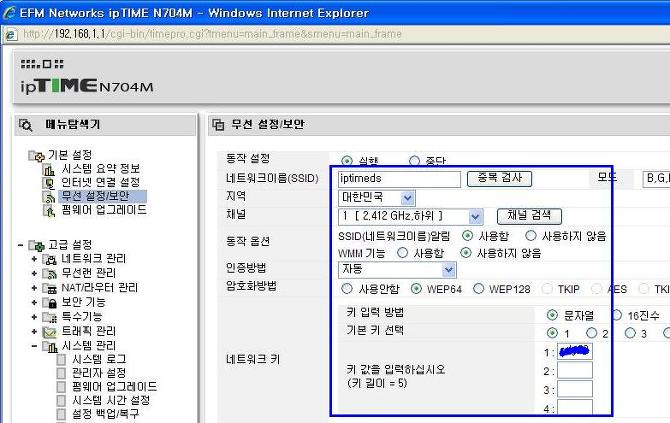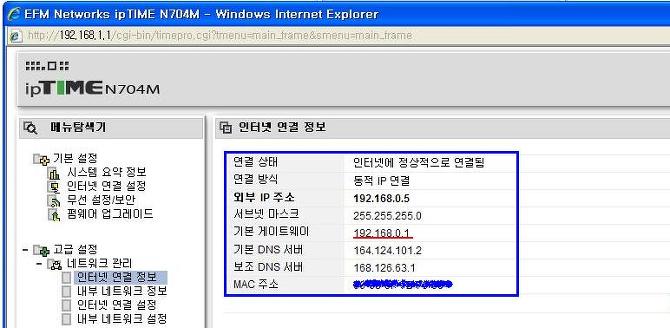무선공유기 한 대로 거실, 안방, 작은방까지 모두 와이파이가 빵빵 터지는 것은 요즘같이 신호간섭이 심한 환경에서는 거의 불가능한 얘기입니다.
안테나를 두 개, 세 개씩 달아보지만 신호세기가 특별히 높아지는 것 같지도 않고 말입니다.
제 집에서도 거실에 무선공유기를 한 개 놓고 노트북과 스마트폰을 와이파이로 연결해 사용하고 있었는데, 처음에는 제법 잘 되는 것 같더니 요즘들어 안방에서 인터넷 사용하기가 매우 어려울정도로 속도가 떨어지는 것이었습니다.
그래서 핑테스트를 해보니 인터넷은 고사하고 노트북과 무선공유기 구간에서도 신호가 끊어지는 것이 확인되었습니다.
이 구간의 신호가 끊어진다면 인터넷을 빨리 사용할 수 있을 것이라는 기대는 접어야 합니다.
결국, 무선공유기 한 대들 더 들여서 무선신호를 확장해서 사용하기로 하였습니다. 다행히 안방에 공유기와 유선으로 연결된 컴퓨터가 한 대 있었기 때문에 그 유선을 뽑아서 두 번째 무선공유기(유무선)를 달고 그 공유기가 안방에서는 다시 유무선공유기 역활을 하는 방식입니다.
즉, 집안에 와이파이 연결 포인트가 두 개가 만들어진 것입니다.
결과는 대 만족입니다. 노트북은 물론이거니와 스마트폰의 인터넷 페이지 열리는 속도가 매우 부드럽고 좋습니다.
[모바일] - 와이파이 연결하려고 무선공유기 샀는데 잘 안 될 때
[컴퓨터 초보강좌] - 인터넷 모뎀이나 공유기 구멍 덮지 마세요
[컴퓨터부품 정보] - 무선공유기 외부 접근을 차단하는 방법
혹시 같은 문제로 고민하고 있는 분들은 참고하시라고 간단히 두번 째 무선공유기 설치 과정을 정리하였습니다.
현재 구조는 거실 유무선공유기 한 대에 각 방에 데스크탑 들은 유선으로 연결된 상태 그리고 스마트폰이나 노트북은 무선으로 연결하여 사용 중입니다.
이 상태에서 유무선공유기 한 대가 추가되어 안방의 컴퓨터에 연결된 유선을 뽑아서 두 번째 공유기의 WAN 포트에 연결됩니다. 그리고 안방 컴퓨터는 다시 이 공유기의 LAN 포트와 유선으로 연결되며 안방에서 무선장치를 사용할 때는 이 공유기의 무선신호를 사용하게 됩니다.
무선공유기 연결은 간단합니다. 첫 번째 공유기는 그대로 두고 두 번째 공유기의 설정을 몇 가지만 바꿔주면 되겠습니다.
맨 처음 할 일은 두 번째 공유기 설정페이지에 접속하여 (설정페이지 접속 방법은 각 공유기 제조사 설명서 또는 고객센터 활용) 내부 IP를 바꿔야 합니다.
물론, 공유기 제조사가 달라서 내부 IP가 애초부터 다르다면 굳이 이 작업은 필요없습니다.
첫번 째 공유기 내부 IP는 192.168.0.1이고 두번 째 공유기는 192.168.1.1로 바꿨습니다. 이 부분은 세번 째 자릿수만 바꿔주면 됩니다. 0을 1 또는 2, 3 이런 숫자로...
참고로 IP타임 공유기는 내부 IP 변경과 그 밑에 '내부네트워크에서 DHCP 서버 발견시 공유기의 DHCP 서버기능을 중단'에 체크하면 첫 번째 공유기 밑에 연결하여 공유기기 아닌 스위칭허브로 사용할 수 있습니다.
이 때 랜선은 첫 번째 공유기의 랜포트와 두 번째 공유기의 랜포트끼리 연결됩니다.
두번 째 설정은 인터넷 연결 설정에서 사설 IP 할당 허용이 선택되어 있는지 확인합니다.
원래는 선택된 상태가 기본값이지만, 공유기 한 대만 사용 시 간혹 인터넷 모뎀 내부 IP가 할당되고 정작 공인IP 할당은 안 되는 문제가 생겨서 체크 해제하고 사용하는 경우가 있기 때문에 확인해야 합니다.
[인터넷] - 공유기에서 유동 IP 변경하는 방법 / 블로그 저품질 탈출?
[모바일] - 스마트폰 와이파이 연결되었는데 인터넷 안 되는 이유
그리고 마지막으로 네트워크이름(SSID)를 기존 공유기와 같지 않게 적당히 설정하고 무선 채널도 채널 검색을 통해 기존 공유기와 충돌을 피해줍니다.
무선 연결 암호 설정도 해야 하겠지요.
마지막으로 모든 설정이 끝난 후 인터넷 연결정보를 확인하면 인터넷에 정상 연결되었다는 것을 확인할 수 있습니다.
무선공유기 설정이 끝난 후 노트북이나 스마트폰으로 와이파이 연결장치를 검색해 보면 기존 공유기와 새로 추가한 공유기 이름이 보입니다.
거실에서는 기존 것을 사용하고 안방에서는 새로 설치한 공유기와 연결해서 사용하면 되겠습니다.
노트북은 연결할 수 있는 무선장치 목록에 표시되니 마우스 클릭만으로 간단하게 연결 포인트를 바꿀 수 있고, 스마트폰에서는 와이파이 연결 설정에서 기존 장치를 연결 해제하면 새 장치가 자동으로 연결됩니다.
*유선을 이용하지 않고 무선만으로 공유기 2대를 연결하는 방법도 있습니다. 이 것은 다음에 다시 정리하여 설명하도록 하겠습니다
 시작페이지
시작페이지 즐겨찾기
즐겨찾기
 공지사항
공지사항